win11电脑设置在哪_win11怎么调出设置界面[多图]
时间:2024-11-30 07:45作者:佚名
我们使用电脑的时候经常会对其进行各种设置,很多操作就要通过设置来进行操作,可是有许多人升级到win11系统之后,因为对界面不熟悉,所以并不知道电脑设置在哪,其实操作方法不会难,接下来就由笔者给大家详细介绍一下win11调出设置界面的详细操作方法吧。
方法一、
1、打开开始菜单,点击【设置】,即可进入设置界面。
2、结果展示。
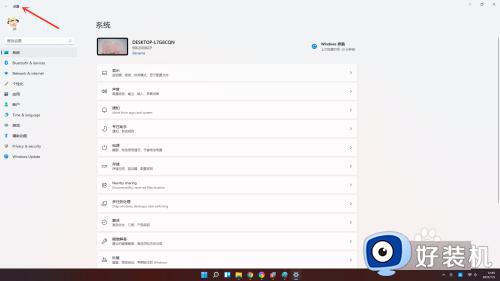
方法二、
1、右键点击任务栏上的【开始】按钮,在弹出的菜单中点击【设置】即可。
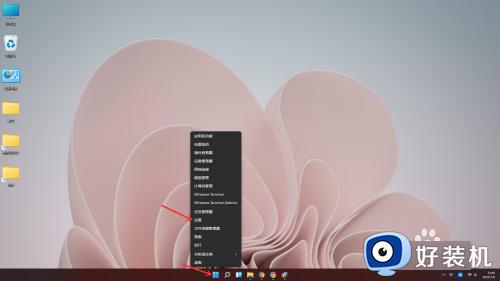
方法三、
1、点击任务栏上的【网络】图标,打开快捷面板,点击上面的【设置】图标即可。

方法四、
1、打开搜索窗口,搜索”设置“,点击【打开】即可。
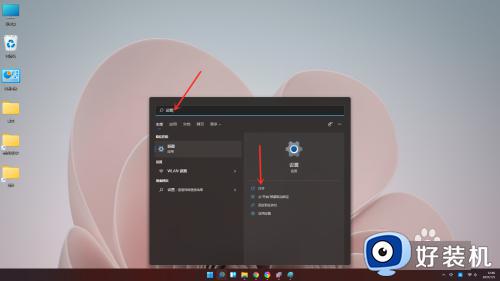
方法五、
1、按键盘上的”win+i“组合键,即可进入设置界面。
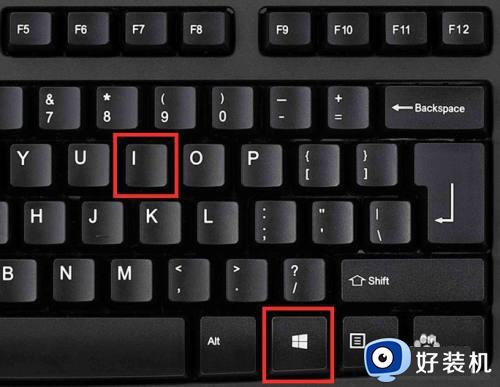
以上给大家介绍的就是win11怎么调出设置界面的详细内容,有需要的用户们可以参考上述方法步骤来进行操作,希望帮助到大家。